u启动v3正式版ISO制作详细图文教程
2013-09-08 10:17:43 标签:iso制作u启动iso制作iso如何制作
怎样使用u启动iso制作功能?今天u启动小编跟大家详细介绍u启动v3版iso制作的来龙去脉和使用教程!
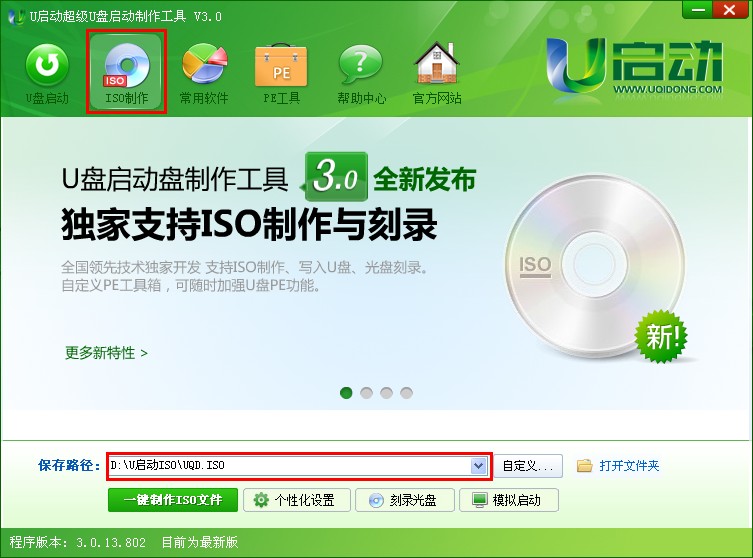
提问1:什么叫iso制作?
回答1:iso制作反过来说就是制作iso的意思了,太深的意思我们没必要去理解,这样会让我们的大脑绕圈子哦!
提问2:那么制作什么iso呢?iso又是什么呢?
回答2:iso说详细点就是ISO镜像包,镜像文件其实就是一个独立的文件,和其他文件不同,它是由多个文件通过刻录软件或者镜像文件制作工具制作而成的。
提问3:那u启动里面的iso制作又代表什么意思呢?
回答3:u启动里面的iso制作功能是通过u启动u盘启动盘制作软件将Data.UQD可引导u盘数据文件转换打包成ISO格式的可引导镜像文件!这个我们也没必要去深入了解!
提问4:怎样用u启动软件制作iso镜像文件?
回答4:今天要跟大家讲的就是关于怎样制作iso镜像和怎样把制作好的iso镜像文件写入到u盘!教程如下开始:
步骤一:首先下载u启动v3版本软件并安装u启动到电脑本地,然后运行u启动软件!(点击查看安装u启动v3教程)
如下图所示为打开u启动v3界面:
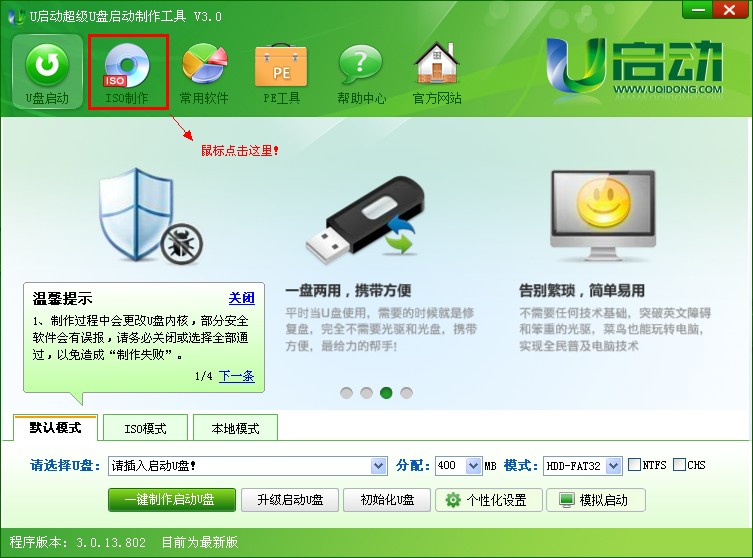
步骤二:如上图所示,鼠标点击“ISO制作”按钮,将进入u启动制作iso的软件界面,如下图所示:
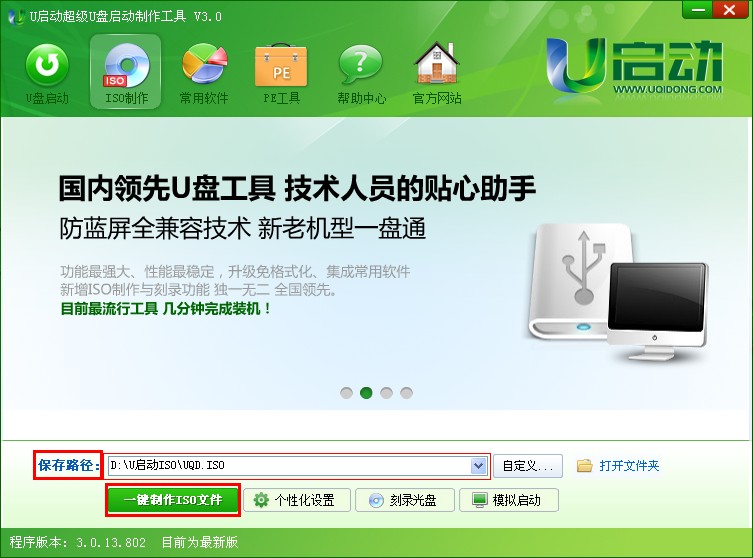
步骤三:如上图所示,当进入ISO制作界面时,点击“一键制作ISO文件”按钮,开始一键制作iso文件!iso保存路径建议大家默认即可!如下图所示为点击了“一键制作ISO文件”按钮后弹出的提示窗口!

如上图所示,此窗口为确认窗口,我们不管它,直接点击“确定”按钮,然后就耐心等待其完成!如下面几张图所示为整个ISO制作的过程,总共分为三个流程:“准备数据”、“写入配置”和“制作ISO”
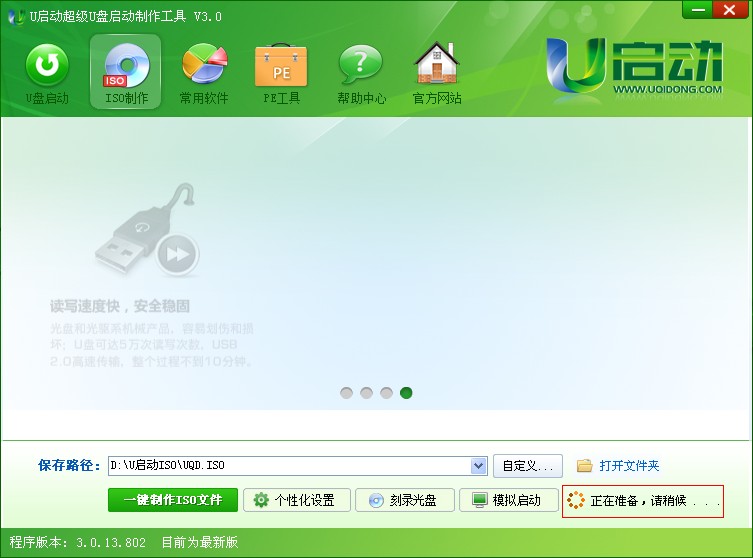
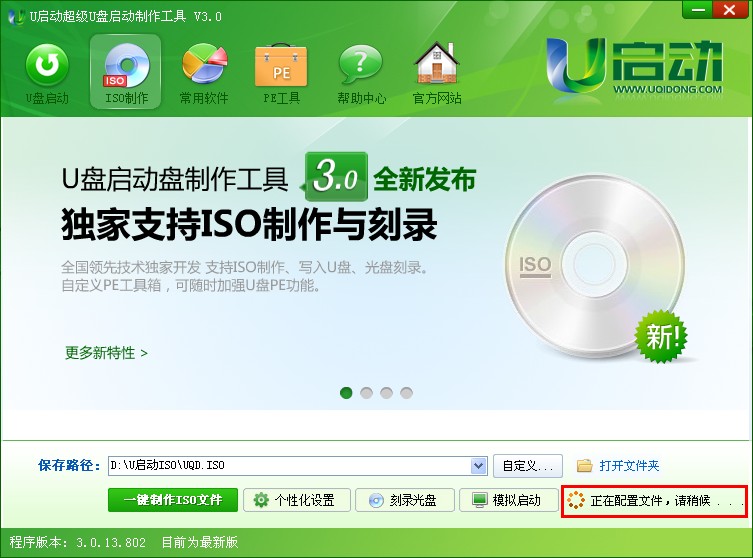
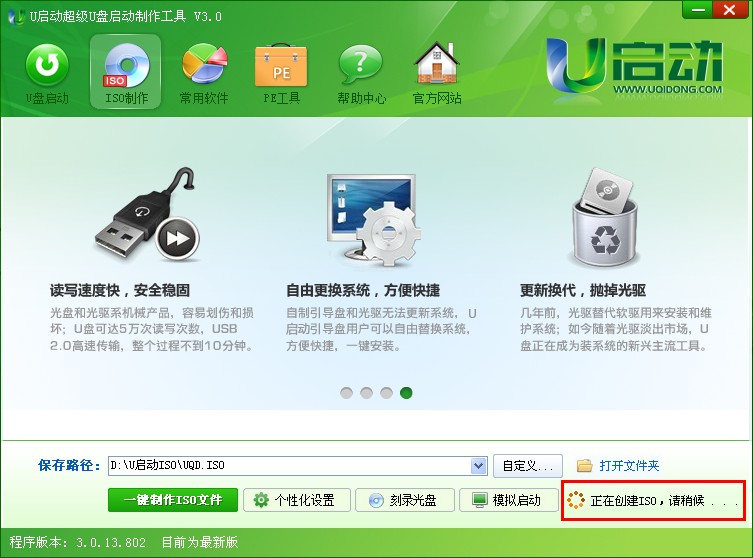
当上述三个流程完成后(大概需要1分钟左右)就会弹出一个制作ISO镜像完成的提示窗口,还提示我们是否需要打开“一键制作启动u盘”,如下图所示:

到此ISO制作就已经完成了哦,那么有些人就会问,这个制作的ISO文件有什么用呢?
u启动小编回答:u启动制作好的ISO文件可写入到u盘里面制作成可引导的u盘启动盘,还可直接刻录到u盘里面,制作成可引导光盘!
将制作好的ISO镜像文件写入到u盘里面一键制作成u盘启动盘教程!
1.继续上面的步骤,如上图所示的那个提示窗口,我们直接点击“是”按钮,将进入到一键制作u盘启动盘的软件界面,如下图所示:
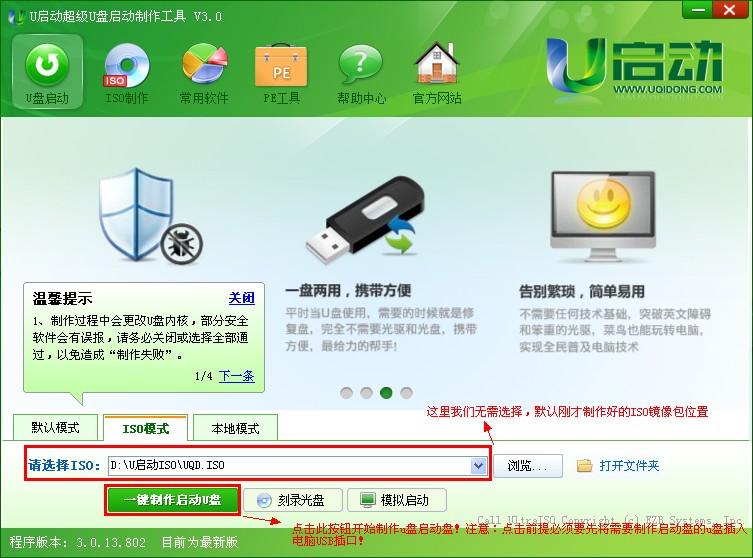
2.插入需要制作启动盘的u盘,然后点击“一键制作启动u盘”按钮,点击了按钮以后会自动转换到另外一个界面哦!如下图所示:
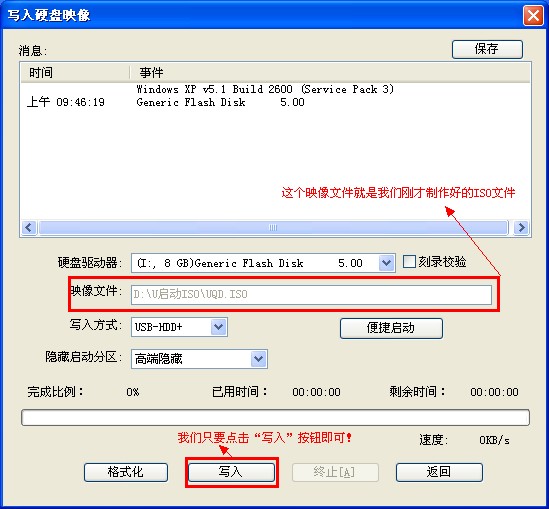
3.如上图所示,我们其他不用去管,点击“写入”按钮后再点击弹出的确认提示窗口中的“是(Y)”按钮即可开始制作启动u盘了,点击后只需耐心等待其执行完毕!如下两张图所示:
u启动温馨提示:如果您的u盘上有存放重要的文件数据,请先转移后再操作!
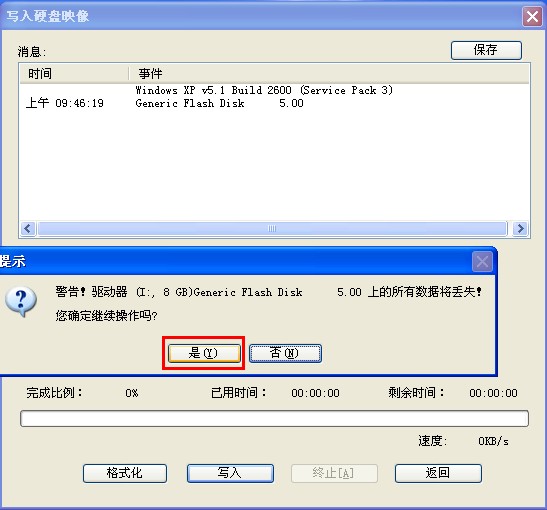

如上图所示,正在制作中,在制作完成之前切勿终止或者作其他的操作,以免制作失败!

如上图所示,制作启动u盘成功了,要想知道是否真的制作成功我们可以点击“是(Y)”按钮测试,点击是的话将会弹出一个电脑模拟u盘启动的界面哦!(注意:该模拟测试的只是给大家测试是否成功用的,而不是用来装系统的呢,看下就好,然后关闭了,如下图所示!)。要是不想测试,点击“否(N)”按钮即可退出!
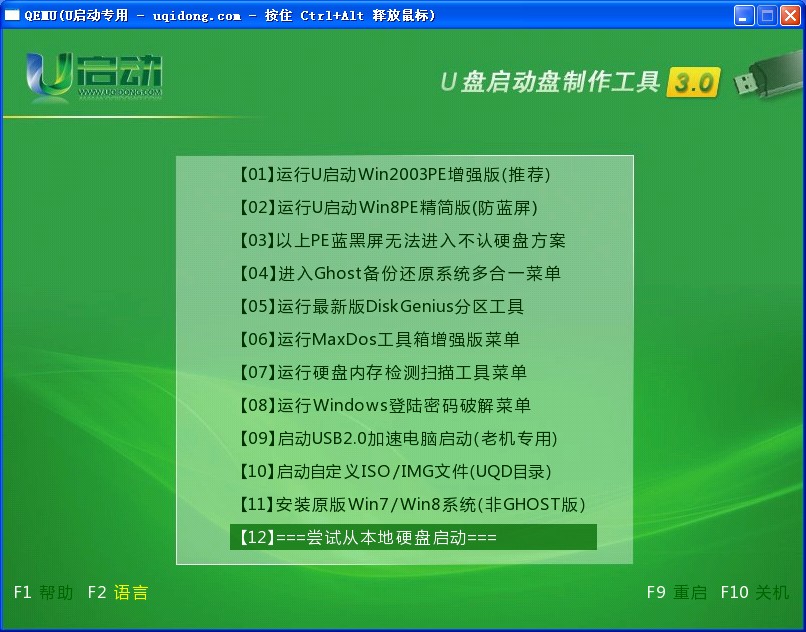
OK,完成了哦,接下来我们需要做什么就由我们自己决定了,如果需要重装系统的话,那请点击查看以下教程链接地址:
本文由U启动编辑发表。转载此文章须经U启动同意,并请附上出处(U启动)及本页链接。
原文链接:http://www.uqidong.com/syjc/426.html
原文链接:http://www.uqidong.com/syjc/426.html
未来人类Terrans Force DR721笔记本怎么使用u启动u盘
未来人类Terrans Force DR721笔记本搭载了英特尔第10代酷睿i7处理器以及集成显卡,下面为大家分享未来人...
- [2021-07-28]联想ThinkPad L14 锐龙版笔记本怎么使用u启动u盘装
- [2021-07-28]神舟战神Z9-CT7PK笔记本怎么使用u启动u盘装机安装
- [2021-07-27]盈通AN78V5主板怎么通过bios设置u盘启动
- [2021-07-27]海尔逸3000S笔记本怎么使用u启动u盘装机一键重装
- [2021-07-27]机械革命Umi CC笔记本怎么使用u启动u盘装机一键重
- [2021-07-26]惠普340 G7笔记本怎么使用u启动u盘装机一键安装
- [2021-07-26]微星H87M-G43主板怎么通过bios设置u盘启动
U盘工具下载推荐
更多>>-
 纯净版u盘装系统工具下载,u盘装系统工
[2019-09-03]
纯净版u盘装系统工具下载,u盘装系统工
[2019-09-03]
-
 纯净版u盘启动盘制作工具下载
[2019-09-03]
纯净版u盘启动盘制作工具下载
[2019-09-03]
-
 u启动7.0u盘启动盘制作工具装机版下载
[2019-07-05]
u启动7.0u盘启动盘制作工具装机版下载
[2019-07-05]
-
 u启动U盘启动盘制作工具增强版V7.0
[2019-07-05]
u启动U盘启动盘制作工具增强版V7.0
[2019-07-05]
Copyright © 2010-2016 www.uqidong.com u启动 版权所有 辽ICP备2023008409号 意见建议:service@uqidong.com
 未来人类Terrans Force DR721笔记本怎
未来人类Terrans Force DR721笔记本怎
 昂达N78C主板怎么进入bios设置u盘启
昂达N78C主板怎么进入bios设置u盘启
 u启动win 8pe系统维护工具箱_6.3免费
u启动win 8pe系统维护工具箱_6.3免费
 u启动win 7pe系统维护工具箱_6.3免费
u启动win 7pe系统维护工具箱_6.3免费
 盈通AN78V5主板怎么通过bios设置u盘
盈通AN78V5主板怎么通过bios设置u盘
 win10怎么安装视频教学
win10怎么安装视频教学
 u启动u盘启动安装原版win8系统视频
u启动u盘启动安装原版win8系统视频
 win7系统怎么备份密钥证书 win7系统
win7系统怎么备份密钥证书 win7系统
 win7系统文件损坏怎么办 win7系统文
win7系统文件损坏怎么办 win7系统文

 联想win8改win7bios设置方法
联想win8改win7bios设置方法
 技嘉uefi bios如何设置ahci模式
技嘉uefi bios如何设置ahci模式
 惠普电脑uefi不识别u盘怎么办
惠普电脑uefi不识别u盘怎么办
 win8改win7如何设置bios
win8改win7如何设置bios
 bios没有usb启动项如何是好
bios没有usb启动项如何是好
 详析bios设置显存操作过程
详析bios设置显存操作过程
 修改bios让电脑待机不死机
修改bios让电脑待机不死机